![]()
- 建物の構成要素について
- オブジェクトスナップでの配置調整
- ポリゴンメッシュの多角形面を作成
- ポリゴンメッシュの稜線を押し出して面を作成
- ポリゴンメッシュの面の向きを統一
- ポリゴンメッシュの頂点整列
建物を立体化する手順はかなりあるため、複数回に分けて解説していくことにします。
今回は、建物の構成要素と基礎のモデリングです。
建物の構成要素
立体化する前に、建物の構成要素について少しだけまとめておきます。
建物は以下のような構造になっています。
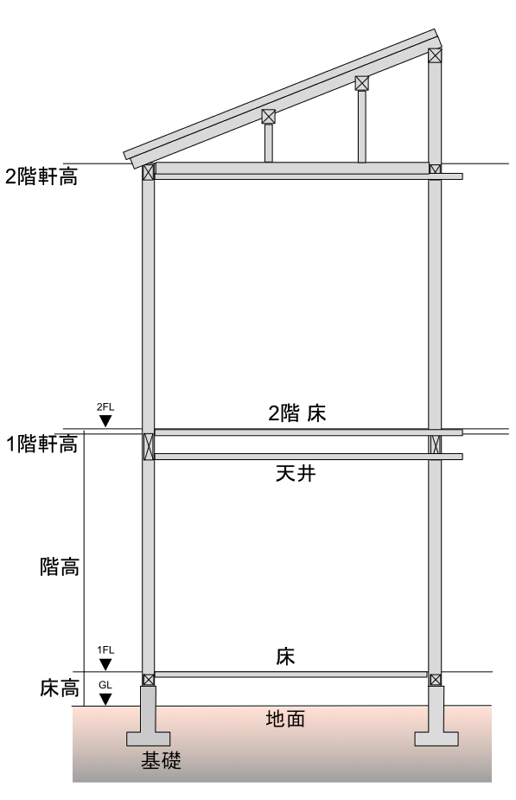
| 名称 | 内容 |
|---|---|
| 基礎(きそ) | 建物全体の土台となるコンクリート部分 |
| 床(ゆか) | 室内での接地面 |
| 床高(ゆかだか) | 地面から床の上面までの高さ |
| 壁(かべ) | 建物や部屋の壁 |
| 幅木(はばき) | 壁と床が接する部分で、内壁の周囲を囲う装飾 |
| 廻りぶち(まわりぶち) | 壁と天井が接する部分で、内壁の周囲を囲う装飾 |
| 階高(かいだか) | ある階の床から、1つ上の階の床までの高さ |
| 軒高(のきだか) | 地面から「軒げた(屋根を支える横木)」の上までの高さ |
上画像の「GL」はGround Line、地盤(地面)の高さになります。
「FL」はFloor Line、床の高さになります。
モデリング時は、見えない部分(基礎の地中に埋まっている部分や壁の中など)は省略します。
外観を見た時の構成
地面に埋まる形で「基礎」があり、その上に「外壁」が見えています。
3DCGとしてモデリングする際は地面より下は見えないですので地面より下は省略し、
建物の周囲に沿うように基礎を配置しています。

壁の構成
外から見える壁を「外壁」、室内に向いている壁を「内壁」としています。
下画像の赤のラインが壁の中心(「壁芯」と言います)になります。
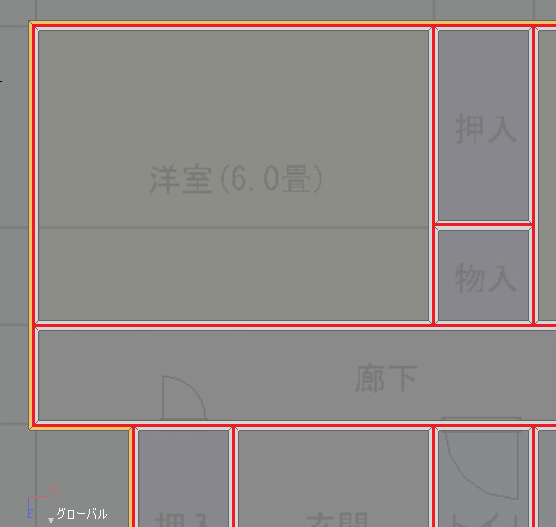
平面図を見たときの壁の中心から「壁厚」として壁の厚みを与えます。
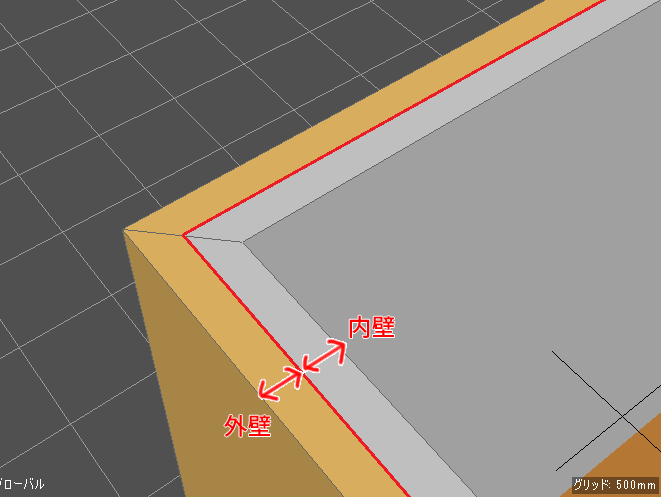
「壁厚」の半分の幅で外壁と内壁に分けています。
90mmの壁厚の場合は、外壁の位置が壁の中心から45mm、内壁の位置が壁の中心から45mmとなります。
現実の壁は2つの要素だけで構成されているわけではなく、「間柱」という柱や断熱材などが入っています。
建物の断面から見た構成
建物の断面から、高さ方向に建物を構成する要素を見てみます。
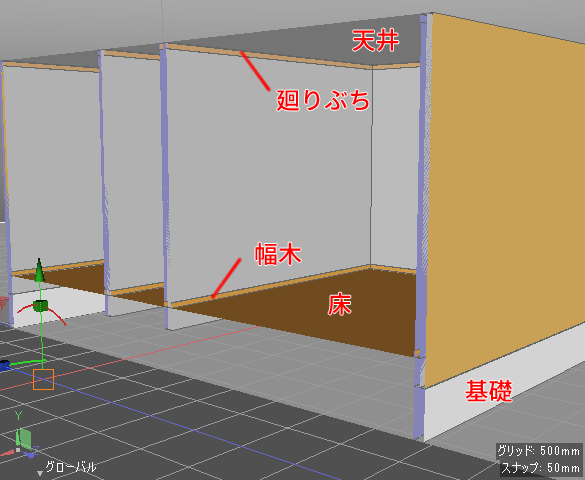
部屋内の「壁」と「床」が接するところに「幅木」を配置、
部屋内の「壁」と「天井」が接するところに「廻りぶち」を配置しています。
地面から床までの高さは「床高」と呼ばれます。
階の床から、1つ上の階の床までの高さは「階高」と呼ばれます。
建物の立体化するための、ガイドのポリゴンメッシュを作成
壁や床、基礎などを立体化していく前に、以下の2つの「ガイド」となるポリゴンメッシュを作成します。
- 部屋ごとの輪郭を面としたポリゴンメッシュ
- 建物全体の輪郭を稜線のみで囲ったポリゴンメッシュ
下絵であるテンプレート画像を元に、
部屋や廊下などの部屋要素ごとに、ポリゴンメッシュの板を配置していきます。
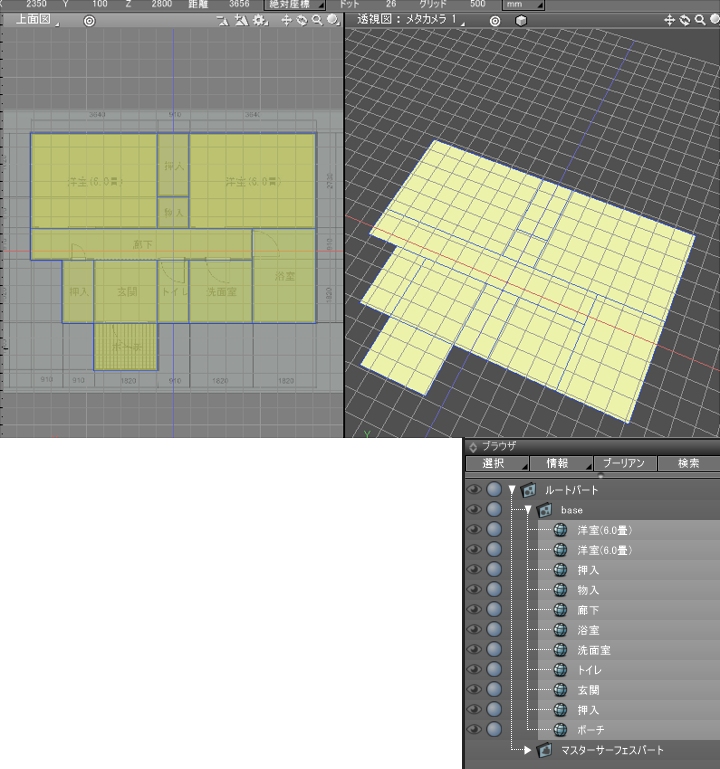
それぞれのポリゴンメッシュ名は部屋名としています。
部屋のサイズは厳密な単位が与えられています。
1畳は1820mm x 910mmとし、洋室は6.0畳(3640mm x 2730mm)の広さとしています。
ツールボックスの「作成」-「形状」-「ポリゴン」-「四角形」を選択し、
上面図上でドラッグして四角形を配置します。
このときに、ツールパラメータでサイズを指定するか、四角形を配置後に
形状情報ウィンドウで「サイズ」を調整します。

配置の高さはY=0としておきます。
この操作で、各部屋ごとの四角形のポリゴンメッシュを作成します。
配置は現段階ではきっちりでなくて構いません。サイズはきっちりと与えます。
次に、それぞれの部屋要素の角にぴったりと他の部屋要素を割り当てるために、「オブジェクトスナップ」を使用します。
オブジェクトスナップでの配置調整
上面図で見た時、「洋室(6.0畳)」のポリゴンメッシュの左下の頂点に、
「廊下」のポリゴンメッシュの左上の頂点を合わせます。
コントロールバーで「オブジェクトモード」となっていることを確認し、「オブジェクトスナップ」をオンにします。
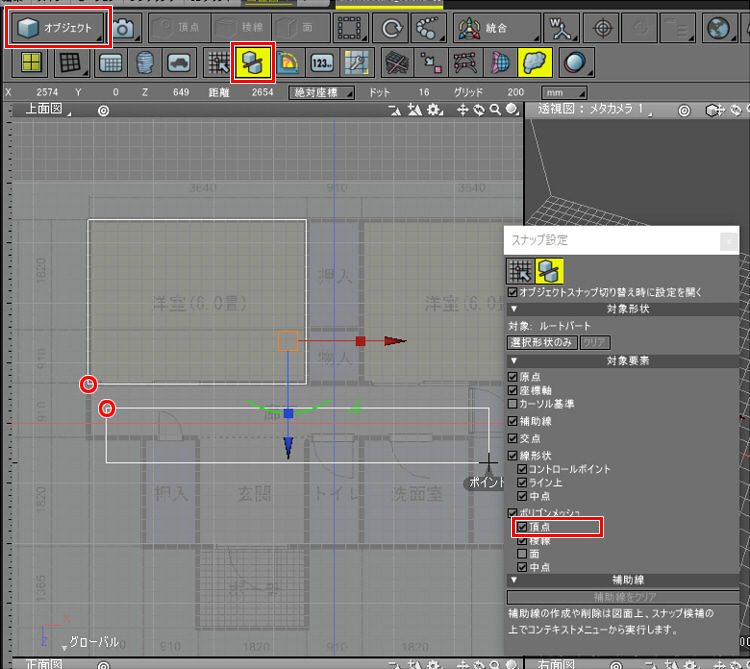
「スナップ設定」ウィンドウで「ポリゴンメッシュ」の「頂点」チェックボックスがオンになっていることを確認します。
「廊下」のポリゴンメッシュをブラウザで選択し、「廊下」の左上のポイントを選択した状態で
Windows環境の場合は[Shift]+[X]、Macの場合は[Shift] + [command]キーを押しながら、
「洋室(6.0畳)」の左下のポイントにドラッグします。
オブジェクトスナップがオンになっているため、「ポイント」と表示された状態になり、頂点位置が一致するように移動します。
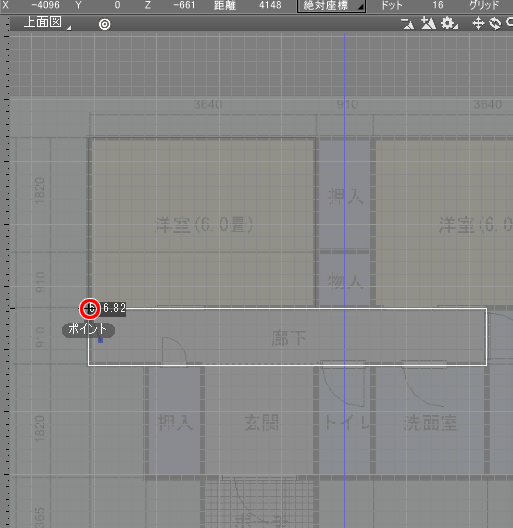
この操作をすべてのポリゴンメッシュで行い配置を調整していくことで、
それぞれの部屋の土台となる四角形のポリゴンメッシュが隙間なく配置されます。

これを「base」と名前を付けたパートに入れておきます。
この四角形の集まりは、建物の立体化時に使用することになります。
建物の外周のポリゴンメッシュを作成
「基礎」は、建物の周囲だけに与えることにします。
これは、1つ前で作成した部屋ごとの四角形メッシュの頂点を元に
オブジェクトスナップを使って建物の輪郭部分を囲む稜線を作成します。面は張りません。
「オブジェクトスナップ」をオンにし、
ツールボックスの「作成」-「形状」-「ポリゴン」-「ポリゴンメッシュ」を選択。

形状編集モードに移行し、ツールボックスの「編集」-「メッシュ」-「稜線を新規追加」を選択します。
オブジェクトスナップをオンにしているため、頂点にマウスカーソルを移動すると「ポイント」と表示されます。
上面図で反時計回り(左上、左下、右下、右上の順番)に外周をクリックしていきます。

これで、建物の周囲を囲む稜線が生成されました。ブラウザで「外周」という名前に変更しておきます。
このポリゴンメッシュを基礎や外壁のモデリングで使用することになります。
なお、モデリングの際は面の表裏が明確になるように「両面(裏面カラー)」の表示となるようにしておきます。
建物の寸法
基礎や壁厚などの寸法を改めて決めておきます。
今回のテーマでの建物モデリングは、1階の建物を作ります。
| 名称 | 寸法(mm) |
|---|---|
| 基礎高 | 400 |
| 床高 | 610 |
| 幅木の高さ | 50 |
| 廻りぶちの高さ | 30 |
| 壁厚 | 90 |
| 階高 | 3010 |
基礎のモデリング
基礎は、地面から400mmの高さとしました。
「外周」のポリゴンメッシュを垂直方向に押し出し、壁厚分外側にシフトさせ、
外側に厚みをつける、という工程を行います。
「外周」のポリゴンメッシュは外壁のモデリングでも使用するため、複製してから
基礎として高さ方向と厚みをつけていきます。
稜線を押し出して側面を作る
形状編集モード + 稜線選択モードで、「外周」のすべての稜線を選択状態にします。
ツールボックスの「編集」-「メッシュ」-「編集」-「押し出し」を選択し、
正面図で上方向にドラッグして高さを与えます。
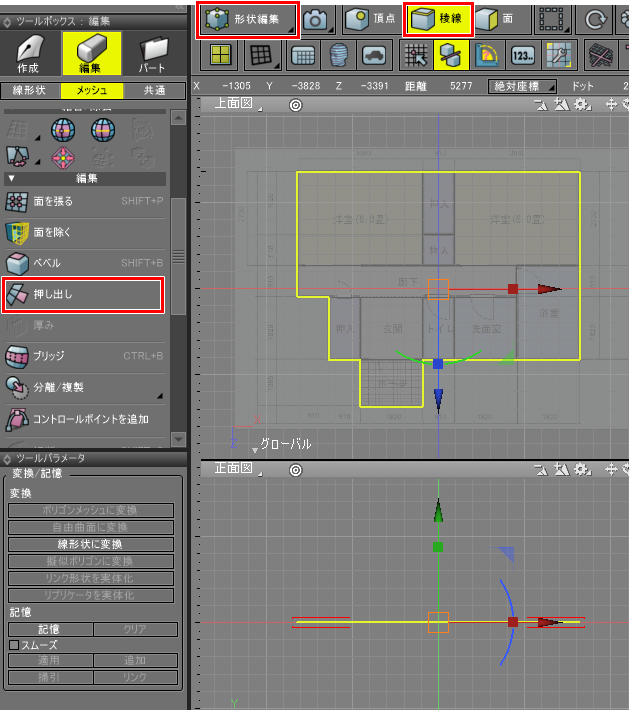
ドラッグ時に[Shift]キーを押しながら操作することで、横にぶれるのを防ぎます。
また、「押し出し」時は400mmの高さにしますが微調整はドラッグ中は難しいため、後で高さを調整します。
以下のように押し出されました。
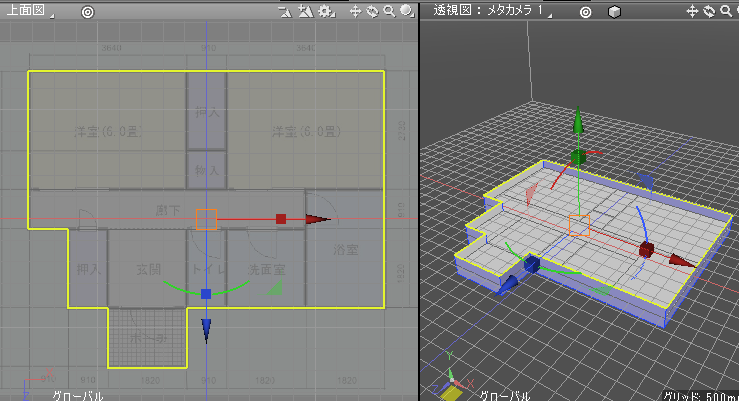
押し出された稜線が選択された状態になっています。
面の向きを統一
面の向きは、内側を向いているものと外側を向いているものが混在しているため、向きを揃えます。
形状編集モード + 面選択モードですべての面を選択し、ツールボックスの「編集」-「メッシュ」-「編集」の「法線」より、
「統一」を選択後、「外側に向ける」を選択します。

これで、面が外側に向くようになりました。
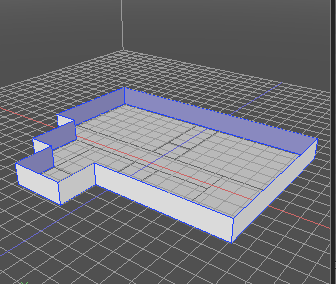
高さを調整する
現状はまだ基礎の高さは400mmとなっていないため、「頂点整列」を使用して高さがきっちり揃うようにします。
形状編集モード + 頂点選択モードに移行し、ツールボックスの「共通」-「その他」-「頂点整列」を選択します。
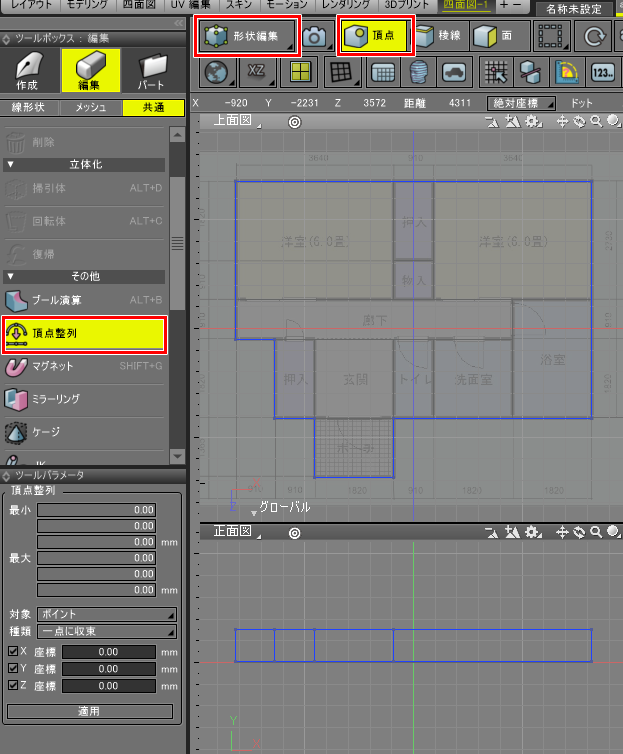
「頂点整列」のツールパラメータで、選択した頂点位置を揃えます。
ここでは、基礎のポリゴンメッシュの上側の頂点を選択し400mmの高さになるように揃えることになります。
頂点を選択すると、ツールパラメータの「最小」「最大」に、それぞれのXYZ要素の最小と最大が表示されます。
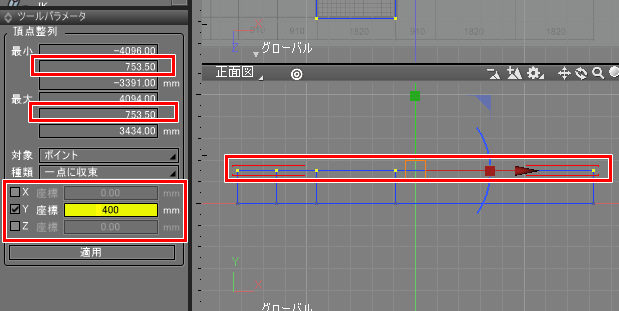
ここでは、Yの最小と最大が753.5となっています。
これを400に揃えるため、XYZのチェックボックスのうちYだけをオンとし、400と入力します。
「適用」ボタンを押すと、選択された頂点のY値が400になります。
形状情報ウィンドウのサイズのYが400となっているのを確認します。
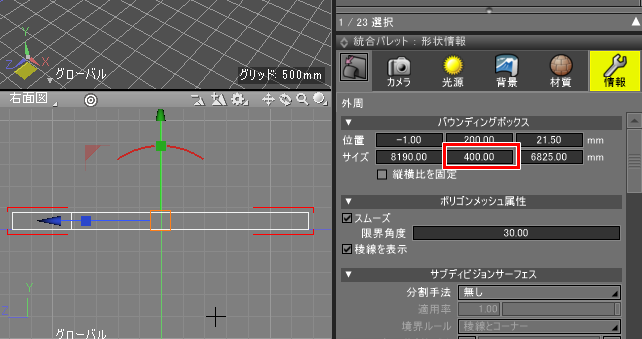
外壁の方向に面を押し出し、厚みをつける
「外周」のポリゴンメッシュは、壁の中心で配置されているため壁厚の90mmの半分の45mm分、外に押し出す必要があります。
これは、ポリゴンメッシュの「厚み」機能を使用します。
「オブジェクトモード」か、「形状編集モード」の場合はすべての面を選択して操作します。
ツールボックスの「編集」-「メッシュ」-「編集」-「厚み」を選択。
ツールパラメータの「距離」を壁厚(90mm)の半分の45を指定、「方向」を「外側」とします。
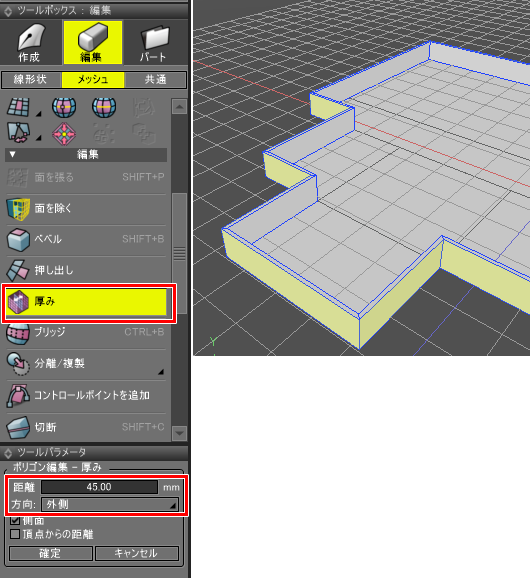
これで、元の面から外側に向けて45mm離れた位置に厚みがつくようになります。
「確定」ボタンを押すと確定されます。
家の外周を囲む基礎ができました。「基礎」という名前に変更して保存します。

少し長くなりましたので、今回はここまでです。
次に壁や床を作っていきます。